Anpassen der Helligkeit, Textgröße, Töne und Haptik
Anpassen der Helligkeit: Öffnen Sie die App „Einstellungen“ ![]() , scrollen Sie nach unten und tippen Sie auf „Helligkeit & Textgröße“. Tippen Sie auf die Helligkeitssteuerungen zum Anpassen oder tippen Sie auf die Steuerung und drehen Sie die Digital Crown. Oder öffnen Sie die App „Apple Watch“ auf dem iPhone, tippen Sie auf „Meine Uhr“ > „Helligkeit & Textgröße“ und ändern Sie den Helligkeitsregler.
, scrollen Sie nach unten und tippen Sie auf „Helligkeit & Textgröße“. Tippen Sie auf die Helligkeitssteuerungen zum Anpassen oder tippen Sie auf die Steuerung und drehen Sie die Digital Crown. Oder öffnen Sie die App „Apple Watch“ auf dem iPhone, tippen Sie auf „Meine Uhr“ > „Helligkeit & Textgröße“ und ändern Sie den Helligkeitsregler.
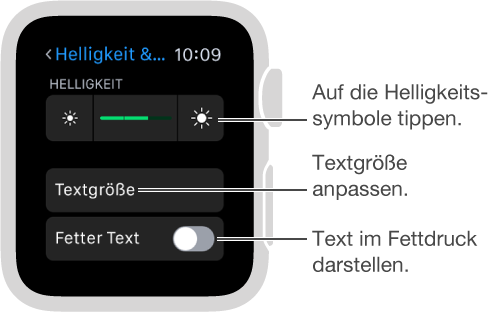
Größerer Text: Öffnen Sie die Einstellungen ![]() , scrollen Sie nach unten und tippen Sie auf „Helligkeit & Textgröße“. Tippen Sie auf „Textgröße“ und anschließend auf die Buchstaben oder scrollen Sie mit der Digital Crown. Oder öffnen Sie die App „Apple Watch“ auf dem iPhone, tippen Sie auf „Meine Uhr“ > „Helligkeit & Textgröße“ und bewegen Sie den Textgrößenregler.
, scrollen Sie nach unten und tippen Sie auf „Helligkeit & Textgröße“. Tippen Sie auf „Textgröße“ und anschließend auf die Buchstaben oder scrollen Sie mit der Digital Crown. Oder öffnen Sie die App „Apple Watch“ auf dem iPhone, tippen Sie auf „Meine Uhr“ > „Helligkeit & Textgröße“ und bewegen Sie den Textgrößenregler.
Text im Fettdruck darstellen: Öffnen Sie die Einstellungen ![]() , scrollen Sie nach unten, tippen Sie auf „Helligkeit & Textgröße“ und aktivieren Sie „Fetter Text“. Oder öffnen Sie die App „Apple Watch“ auf dem iPhone, tippen Sie auf „Meine Uhr“ > „Helligkeit & Textgröße“ und aktivieren Sie „Fetter Text“.
, scrollen Sie nach unten, tippen Sie auf „Helligkeit & Textgröße“ und aktivieren Sie „Fetter Text“. Oder öffnen Sie die App „Apple Watch“ auf dem iPhone, tippen Sie auf „Meine Uhr“ > „Helligkeit & Textgröße“ und aktivieren Sie „Fetter Text“.
Wenn Sie fetten Text entweder auf der Apple Watch oder auf dem iPhone aktivieren, muss die Apple Watch neu gestartet werden, damit die Änderungen angewendet werden.
Anpassen des Tons: Öffnen Sie „Einstellungen“ ![]() , scrollen Sie nach unten und tippen Sie auf „Töne & Haptik“. Tippen Sie auf die Lautstärketasten unter „Hinweislautstärke“ oder tippen Sie einmal auf den Regler und drehen Sie dann die Digital Crown. Oder öffnen Sie die App „Apple Watch“ auf dem iPhone, tippen Sie auf „Meine Uhr“ > „Töne & Haptik“ und bewegen Sie den Regler für Hinweislautstärke.
, scrollen Sie nach unten und tippen Sie auf „Töne & Haptik“. Tippen Sie auf die Lautstärketasten unter „Hinweislautstärke“ oder tippen Sie einmal auf den Regler und drehen Sie dann die Digital Crown. Oder öffnen Sie die App „Apple Watch“ auf dem iPhone, tippen Sie auf „Meine Uhr“ > „Töne & Haptik“ und bewegen Sie den Regler für Hinweislautstärke.
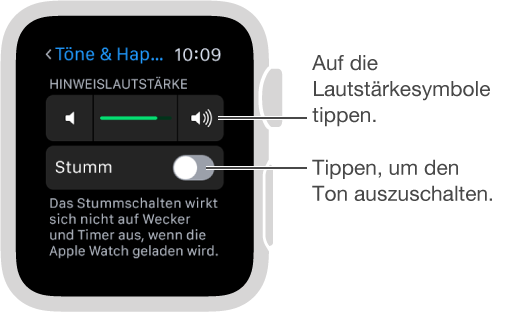
Stummschalten der Apple Watch: Öffnen Sie „Einstellungen“ ![]() , scrollen Sie nach unten, tippen Sie auf „Töne & Haptik“ und aktivieren Sie „Stumm“. Oder streichen Sie auf dem Zifferblatt nach oben und anschließend zum Check „Einstellungen“ und tippen Sie dort auf die Taste „Stummmodus“. Sie können auch die App „Apple Watch“ auf dem iPhone öffnen, auf „Meine Uhr“ > „Töne & Haptik“ tippen und anschließend „Stummmodus“ aktivieren.
, scrollen Sie nach unten, tippen Sie auf „Töne & Haptik“ und aktivieren Sie „Stumm“. Oder streichen Sie auf dem Zifferblatt nach oben und anschließend zum Check „Einstellungen“ und tippen Sie dort auf die Taste „Stummmodus“. Sie können auch die App „Apple Watch“ auf dem iPhone öffnen, auf „Meine Uhr“ > „Töne & Haptik“ tippen und anschließend „Stummmodus“ aktivieren.

Sie können Töne für Hinweise und Mitteilungen schnell stummschalten, indem Sie Ihre Handfläche mindestens drei Sekunden auf das Display legen. Sie spüren einen Tap, um zu bestätigen, dass die Stummschaltung aktiviert wurde. Vergewissern Sie sich, dass „Für „Ton aus“ abdecken“ in der App „Apple Watch“ auf dem iPhone aktiviert ist. Öffnen Sie „Meine Uhr“ > „Töne & Haptik“.
Anpassen der Tapstärke: Sie können festlegen, wie stark die Taps der Apple Watch am Handgelenk bei Mitteilungen und Hinweisen sein sollen. Öffnen Sie „Einstellungen“ ![]() , scrollen Sie nach unten und tippen Sie auf „Töne & Haptik“. Tippen Sie auf die Haptiktasten unter „Stärke der Haptik“ oder tippen Sie einmal auf den Regler und drehen Sie dann die Digital Crown. Oder öffnen Sie die App „Apple Watch“ auf dem iPhone, tippen Sie auf „Meine Uhr“ > „Töne & Haptik“ und bewegen Sie den Regler für die Stärke der Haptik. Aktivieren Sie „Markante Haptik“ für besonders starke Taps.
, scrollen Sie nach unten und tippen Sie auf „Töne & Haptik“. Tippen Sie auf die Haptiktasten unter „Stärke der Haptik“ oder tippen Sie einmal auf den Regler und drehen Sie dann die Digital Crown. Oder öffnen Sie die App „Apple Watch“ auf dem iPhone, tippen Sie auf „Meine Uhr“ > „Töne & Haptik“ und bewegen Sie den Regler für die Stärke der Haptik. Aktivieren Sie „Markante Haptik“ für besonders starke Taps.
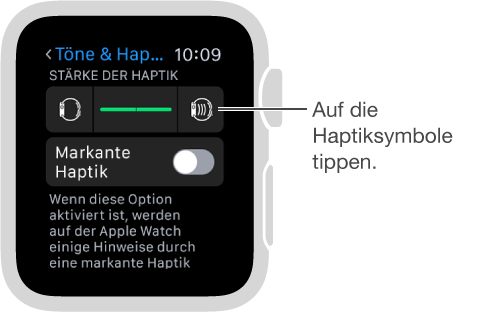
Aktivieren des Modus „Nicht stören“: Um zu verhindern, dass Anrufe und Hinweise (außer Wecker) Töne produzieren oder den Bildschirm beleuchten, streichen Sie auf dem Zifferblatt nach oben und anschließend nach links oder rechts zum Check „Einstellungen“ und tippen Sie auf die Taste „Nicht stören“ ![]() . Oder öffnen Sie die Einstellungen
. Oder öffnen Sie die Einstellungen ![]() , tippen Sie auf „Nicht stören“ und aktivieren Sie „Nicht stören“. Wenn „Nicht stören“ aktiviert ist, wird oben auf dem Bildschirm
, tippen Sie auf „Nicht stören“ und aktivieren Sie „Nicht stören“. Wenn „Nicht stören“ aktiviert ist, wird oben auf dem Bildschirm ![]() angezeigt.
angezeigt.

Um sowohl die Apple Watch als auch das iPhone stummzuschalten, öffnen Sie die App „Apple Watch“ auf dem iPhone, tippen Sie auf „Meine Uhr“ und aktivieren Sie „Allgemein“ > „Nicht stören“ > „iPhone spiegeln“. So wird durch Aktivieren von „Nicht stören“ auf dem iPhone der Modus auch auf der Apple Watch aktiviert und umgekehrt.